
Photo by
tokyojack
屋号入り封筒の作り方
こんにちは。
ITエンジニア 後閑克己です。
今回はマイクロソフトワードで屋号の
入った封筒を作る方法を解説します。
個人で起業すると、顧客に見積書や
請求書を発送する必要が生じます。
その際社名や屋号を手書きではカッコが
つかないですし、かといって印刷業者に
発注すると最低1,000枚くらいの単位に
なるはずです。
そんな時はワープロソフトで作りましょう。
要領さえ覚えれば簡単に作れます。
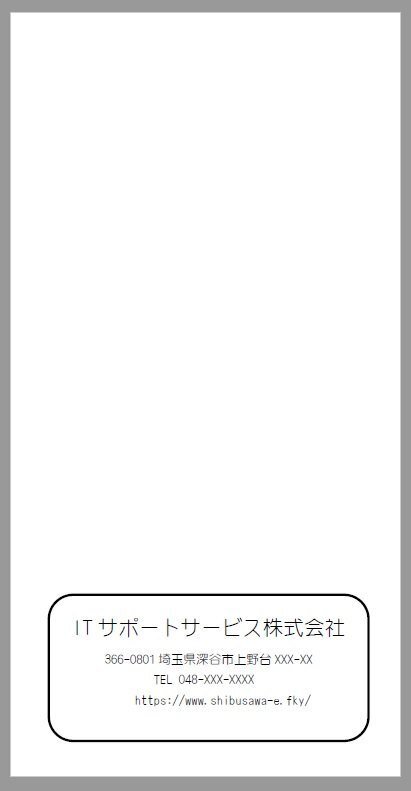
以下、手順を説明します。
(使用しているソフトはマイクロソフト
365ワードです)
ワードを起動
↓

新規
↓
サイズを指定
(今回は長形3号)
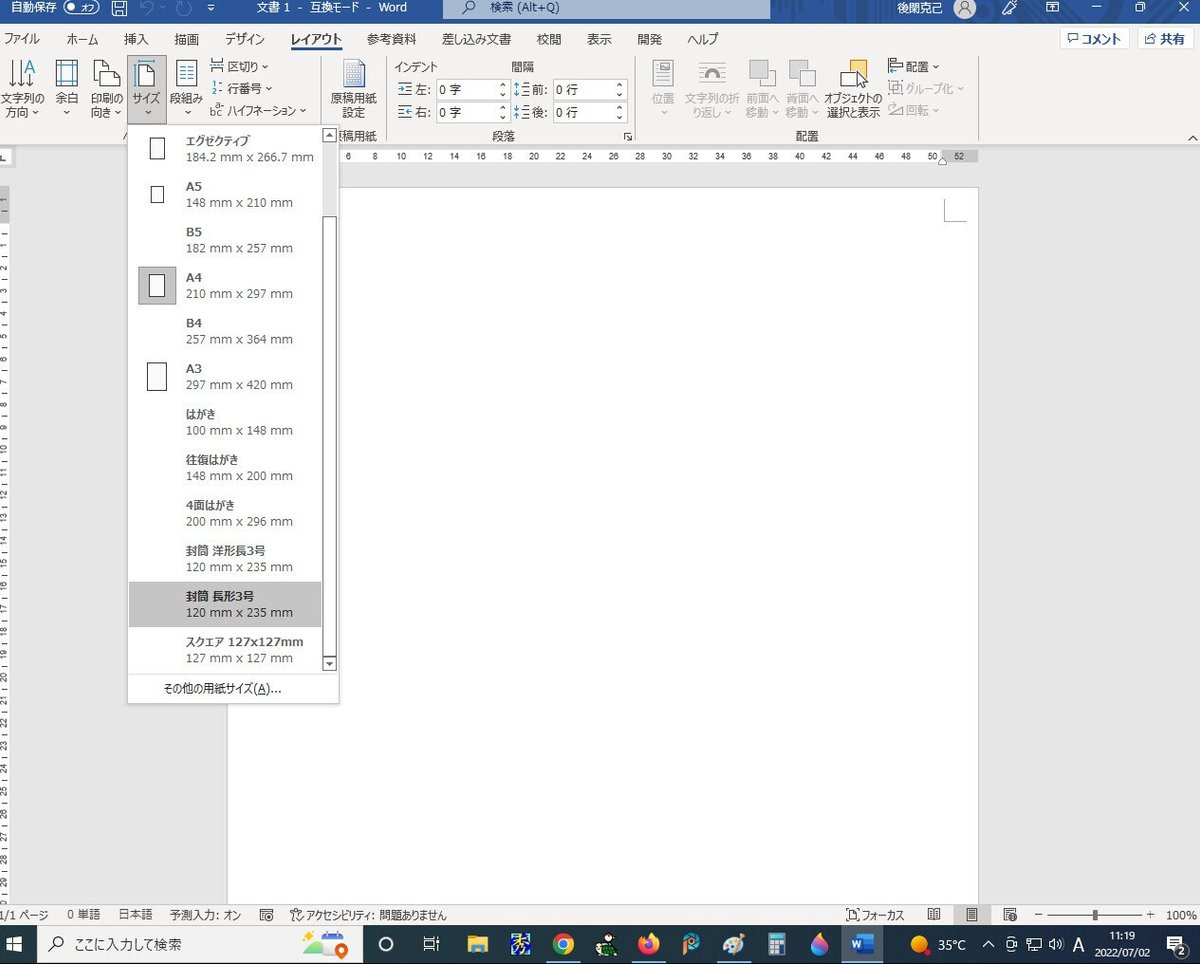
挿入→図形→角丸長方形(形はお好みで)

↓
図形のサイズや枠線の太さを調整

↓
枠線上で右クリック
↓
テキストの追加

↓
文字を入力
文字サイズやフォントを変更

このままだと封筒の上側を前にしてプリンタにセットする必要があるので印刷する際に上下を逆にセットする設定にすると使い易いです。
最後までお読みいただきありがとうございました。
管理者のLINE公式アカウント登録

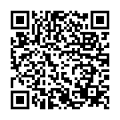
友達登録していただきますとプレゼントを用意しています。
Youtubeチャンネル
フェイスブック
ツイッター
管理者への連絡は以下のお問い合せのフォームからお願いします。
https://happiness-jp.com/
